ラベルマイティは、トムソン・カノープス社製の映像編集ソフト「EDIUS Pro 5」「EDIUS Neo 2」と連携しており、EDIUS側でDVDメニュー用に設定したタイトル文字やサムネイル画像などを、ラベルマイティでのラベル作成時に利用することができます。
操作は次の流れで行います。
I EDIUS上での操作
■操作
- [ファイル-書き出し-DVDに出力]を選びます。
編集中のプロジェクトを対象として、Canopus DVD Creatorが起動します。
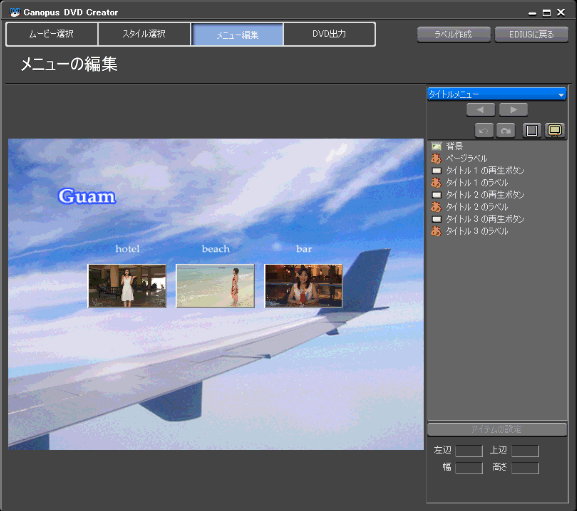
- 各タイトルを追加・編集し、DVDメニューを編集します。
- 編集後、画面右上の[ラベル作成]をクリックします。
ラベルマイティが起動し、[用紙の選択]ダイアログボックスが表示されます。
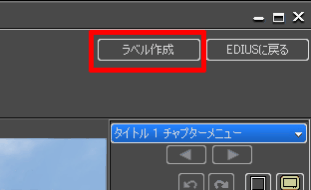
◆補足
Canopus DVD Creatorで、DVDへの書き込みが完了すると、「続けてラベル作成を行いますか?」のメッセージが表示されます。「はい」を選ぶと、ラベルマイティが起動し、[用紙の選択]ダイアログボックスが表示されます。
II ラベルマイティ上での操作
 の[会社名]で、使用するプリンタメーカーを選びます。
の[会社名]で、使用するプリンタメーカーを選びます。 - [トレイ]で、使用するプリンタの機種とトレイを選びます。
- DVDの印刷範囲を変えたい場合は、
 で、内径・外径を設定します。
で、内径・外径を設定します。 - [OK]をクリックします。
- デザイン設定画面で、デザインを選ぶと、EDIUS上で設定したタイトルの表示方法を選ぶダイアログボックスが表示されます。

- 表示方法を設定します。
※設定している内容は、「プレビュー」で確認できます。
- [OK]をクリックします。
EDIUS上で設定したタイトルメニューの文字やチャプター名、総再生時間、サムネイル画像、メディア種類などの情報が反映されます。
- 必要に応じて、
 から、ラベルに使用する画像を変更します。
から、ラベルに使用する画像を変更します。 - コマンドバーの
 をクリックします。
をクリックします。
画面右側に印刷設定画面が表示されます。
- 印刷設定画面の[プリンタ名]に、ダイレクトCD/DVDプリントに使うプリンタの名前が表示されているかどうかを確認します。
※異なる名前が表示されている場合は、
 をクリックして、プリンタを選び直します。
をクリックして、プリンタを選び直します。 - 必用に応じて、
 をクリックし、
をクリックし、 からプリンタドライバの設定を変えます。
からプリンタドライバの設定を変えます。  をクリックし、印刷を実行します。
をクリックし、印刷を実行します。
■関連情報
ダイレクトCD/DVDプリントをする一連の操作については、以下のFAQを参照してください。